
Warum gute Bilder & Videos für Deine Webseite so wichtig sind
Kostenlose Bilder für Deine Webseite sind heute schnell gefunden – aber die meisten Anfänger wissen nicht, welche rechtlich sicher sind und wie sie richtig eingesetzt werden.
Bevor Du also einfach ein schönes Foto von Google herunterlädst, lies unbedingt weiter.
Gute Bilder sind mehr als Dekoration – sie sind Teil Deines Brandings. Sie transportieren Emotionen, schaffen Vertrauen und machen Deine Webseite professionell.
Denk dran:
Ein Besucher entscheidet in weniger als 3 Sekunden, ob er auf Deiner Seite bleibt oder sie wieder verlässt und genau hier spielen Bilder eine riesige Rolle.
| Schlechte Bilder | Gute Bilder |
|---|---|
| wirken unscharf oder verpixelt | sind klar, hell und hochwertig |
| wirken beliebig | spiegeln Dein Thema/Deine Marke wider |
| erzeugen Misstrauen | schaffen Vertrauen und Professionalität |
Beispiel:
Wenn Du eine Webseite über Wellness hast und Fotos mit harten Schatten oder unpassenden Farben nutzt, wirkt das unruhig. Nutzt Du dagegen weiche, warme Bilder mit natürlichen Farben, entsteht sofort das richtige Gefühl – Harmonie und Entspannung.
🔎 Wo Du kostenlose & lizenzfreie Bilder findest
Viele wissen nicht: Nur weil ein Bild „im Internet“ ist, heißt das nicht, dass Du es einfach verwenden darfst. Dafür brauchst Du lizenzfreie Fotos/Videos – also Bilder bzw. Videos bei denen der Urheber ausdrücklich erlaubt, dass Du sie nutzen darfst.
Hier sind die besten Plattformen für kostenlose Bilder & Videos für Deine Webseite:
1️⃣ Pixabay – kostenlose Bilder & Videos für Deine Webseite
Pixabay ist eine der bekanntesten Plattformen für lizenzfreie Fotos & Videos. Du darfst die Fotos kostenlos und ohne Namensnennung verwenden – sogar kommerziell. Du musst den Urheber nicht nennen. Achte nur darauf, dass Du keine Marken, Logos oder erkennbaren Personen unrechtmäßig nutzt.
Was Du dort findest:
-
Fotos in hoher Auflösung
-
Illustrationen, Vektoren & Icons
-
Videos in HD und 4K
-
Musik und Soundeffekte
So nutzt Du Pixabay richtig:
1. Gehe auf pixabay.com/de
2. Gib Dein Thema ein, z. B. Massage, Yoga, Laptop, Webdesign
3. Filtere nach Ausrichtung (horizontal/vertikal) oder Größe
4. Lade die passende Auflösung herunter (für Web meist „mittel“ oder „HD“)
💡 Tipp:
Achte bei Videos auf die Dateigröße – große Clips (> 10 MB) solltest Du vor dem Hochladen mit Tools wie HandBrake komprimieren.
Vorteil: Pixabay-Videos sind besonders nützlich für Webseiten-Hintergründe oder Intro-Clips für YouTube, da sie frei von Wasserzeichen sind.
2️⃣ Pexels – moderne, natürliche Bilder & Videos
Pexels ist ähnlich wie Pixabay, bietet aber oft modernere, natürlichere Fotos.
Viele Creator sind Profifotografen, die ihre Werke freiwillig teilen.
Was Du dort findest:
-
Zeitgemäße Stockfotos mit natürlicher Beleuchtung
-
Videos in HD & 4K (oft besser gefilmt als bei Pixabay)
-
Kommerzielle Nutzung ohne Namensnennung erlaubt
-
Passend zu Canva integriert (Du kannst Bilder direkt in Canva suchen und bearbeiten)
So findest Du passende Bilder:
1. Gehe auf https://pexels.com/de-de
2. Suchbegriff eingeben, z. B. „Laptop Arbeit“, „Massage Entspannung“, „Team Meeting“
3. Wähle oben „Fotos“ oder „Videos“
4. Nutze die Filter „Ausrichtung“ und „Größe“ für gezielte Ergebnisse
💡 Tipp:
Wenn Du regelmäßig ähnliche Themen suchst, erstell Dir einen kostenlosen Account und speichere Deine Favoriten in Sammlungen. So findest Du schnell passende Bilder für zukünftige Beiträge. Wenn Du z. B. für Deine Webseite Bilder in Deinem Markenstil suchst (z. B. helle, ruhige Farben), kannst Du in der Suche den Farbfilter aktivieren – z. B. Deinen Markenfarbton #3268a3.
💡 Extra-Tipp:
Da Pexels zu Canva gehört, kannst Du diese Bilder und Videos direkt in Canva Pro importieren, mit Text kombinieren oder an Dein Branding anpassen.
👉 Perfekt, wenn Du Content für Webseite und Social Media gleichzeitig erstellst.
3️⃣ Unsplash – ästhetische Fotos & Videos für Branding & Emotion
Unsplash legt den Fokus auf Ästhetik und natürliche Szenen. Die Fotos wirken wie professionelle Lifestyle-Aufnahmen – ideal für Startseiten, Landingpages oder emotionale Markenbilder.
Was Du dort findest:
-
Hochwertige Bilder in sehr hoher Auflösung
-
Kommerzielle Nutzung erlaubt (aber: keine erkennbaren Personen oder Markenprodukte verwenden)
- mittlerweile keine Videos (wurde eingestellt)
So nutzt Du Unsplash richtig:
1. Gehe auf unsplash.com
2. Suche nach Deinem Thema, z. B. „Relaxation“, „Office Desk“, „Nature Calm“
3. Lade eine kleinere Version herunter, um Ladezeiten zu reduzieren
💡 Tipp:
Unsplash-Videos eignen sich hervorragend als ruhige Hintergrundelemente auf Deiner Startseite – z. B. sanft wehendes Gras, Wellen oder Lichtbewegungen.
⚖️ Was bedeutet „lizenzfrei“ wirklich?
Viele Anfänger denken, lizenzfrei heißt „ohne Regeln“. Das stimmt so nicht ganz.
„Lizenzfrei“ bedeutet nur, dass Du das Bild einmalig kostenlos oder gegen geringe Kosten verwenden darfst, ohne wiederkehrende Gebühren zu zahlen.
Achte also immer auf folgende Punkte:
-
Kommerzielle Nutzung erlaubt? (z. B. für Deine Business-Webseite)
-
Namensnennung nötig? (z. B. „Foto von Max Mustermann / Pixabay“)
-
Bearbeitung erlaubt? (z. B. Zuschnitt, Textüberlagerung)
Bei Pixabay und Pexels bist Du auf der sicheren Seite – dort sind alle Bilder zur freien kommerziellen Nutzung freigegeben.
🛠️ Wie Du Bilder für Deine Webseite vorbereitest
Damit Deine Webseite schnell lädt, musst Du die Bilder optimieren. Denn große Dateien bremsen die Ladezeit – besonders auf dem Handy.
Schritt 1: Richtige Größe wählen
Für Webseiten brauchst Du keine 6000 Pixel breiten Fotos. Halte Dich an diese Richtwerte:
| Einsatzbereich | empfohlene Breite |
|---|---|
| Header-Bild | 1920 px |
| Blog- oder Inhaltsbilder | 1200 px |
| Thumbnails | 600–800 px |
Skaliere Deine Bilder vor dem Upload mit Canva, TinyPNG, IrfanView oder direkt in WordPress.
Schritt 2: Bilder komprimieren
Selbst wenn Deine Bilder schon klein sind, kannst Du sie zusätzlich komprimieren. Das heißt: Die Datei wird verkleinert, ohne dass das Bild schlechter aussieht.
Kostenlose Tools:
Zieh Dein Bild einfach rein – das Tool reduziert automatisch die Dateigröße. Speichere die optimierte Version, bevor Du sie hochlädst.
Schritt 3: In WebP umwandeln
Das WebP-Format ist ein moderner Standard von Google. Er sorgt für deutlich kleinere Dateien bei gleicher Qualität – ideal für SEO und PageSpeed.
So wandelst Du Bilder in WebP um:
-
Mit TinyPNG (automatisch, wenn Du „Download .webp“ wählst)
-
Mit Squoosh.app von Google
-
Oder per Plugin in WordPress, z. B. EWWW Image Optimizer oder Autoptimize
💡 Tipp:
Wenn Du Divi nutzt, kannst Du WebP-Bilder direkt einfügen – WordPress erkennt das Format automatisch.
Damit Bilder in Divi perfekt aussehen, gehe wie folgt vor:
1. Öffne das Bild-Modul
2. Lade Dein optimiertes WebP-Bild hoch
3. Ergänze immer den Alt-Text (kurze Beschreibung mit Keyword)
Beispiel: „lizenzfreie fotos für webseite wellness massage“
So erreichst Du, dass Deine Bilder nicht nur gut aussehen, sondern auch SEO-freundlich sind.
💡 Bonus: Rechtssichere Nutzung – das solltest Du beachten
Auch wenn Du kostenlose Bilder nutzt, gelten ein paar Grundregeln:
✅ Nie direkt von Google kopieren.
Google zeigt nur die Bilder an – die Rechte liegen beim Urheber.
✅ Achte auf Marken und Personen.
Ein Foto mit einem erkennbaren Gesicht oder einem Apple-Logo darf nicht einfach verwendet werden, wenn die Person oder Marke nicht zugestimmt hat.
✅ Keine Weiterverkäufe oder Logos.
Du darfst die Bilder in Deinen Layouts oder Beiträgen verwenden, aber nicht als eigenständige Datei weitergeben oder verkaufen.
✅ Im Zweifel immer Quellen prüfen.
Bei Pixabay, Pexels oder Unsplash ist das einfach – dort steht die Lizenz unter jedem Bild.
Einheitliches Bildkonzept = starkes Branding
Wenn Du regelmäßig Bilder für Deine Webseite nutzt, achte darauf, dass sie visuell zueinander passen.
So entsteht ein harmonisches Gesamtbild und Deine Besucher erkennen Deinen Stil sofort wieder.
So geht’s:
-
Nutze immer ähnliche Farbtöne (z. B. hell, warm, natürlich)
-
Achte auf gleiches Licht und Stil (z. B. weiche Kontraste, ähnliche Perspektiven)
-
Vermeide zu viele verschiedene Stile – das wirkt unruhig
💡 Tipp:
Erstelle Dir in Canva eine Moodboard-Vorlage mit Deinen bevorzugten Bildstilen. So kannst Du schnell prüfen, ob ein neues Bild zu Deinem Branding passt.
Fazit: So nutzt Du kostenlose Bilder für Deine Webseite richtig
Wenn Du diese Schritte befolgst, bist Du auf der sicheren Seite – rechtlich, technisch und optisch.
1. Wähle lizenzfreie Fotos von Pixabay, Pexels oder Unsplash
2. Optimiere die Größe (max. 1920 px)
3. Komprimiere und konvertiere Deine Bilder in WebP
4. Füge sie mit Alt-Text in Divi oder WordPress ein
5. Halte Deinen Stil konsistent – das stärkt Dein Branding
So machst Du aus kostenlosen Bildern echte Hingucker und sparst dabei Zeit und Geld.
Passendes Video ansehen:
👉 Bilder für Deine Webseite – So findest Du kostenlose & legale Fotos
📺 Jetzt auf YouTube ansehen
🔗 Weiterführender Artikel:
➡️ In 6 Schritten zur perfekten Webseite
Lerne Schritt für Schritt, wie Du Struktur, Design und Inhalte Deiner Webseite professionell aufbaust.

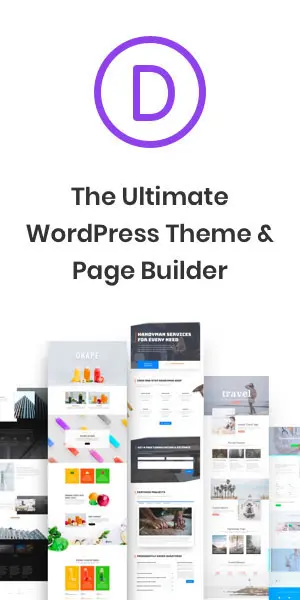



0 Kommentare